Photo Studio Zoneru nabízí textovou funkci. Do obrázku můžete vložit letopočty, nápisy, doprovodné texty. Litery jsou vždycky tak barevné, jakou barvu zvolíte – můžete zvolit libovolnou, můžete ovlivnit její krytí, udělat text poloprůhledný, ale vždycky je jednobarevný. Ukážeme si jednoduchý trik, jak to písmo zpestřit – může se to hodit už brzy, až začneme vyrábět péefka. Ukazuju to na Zoneru, v Photoshopu to samozřejmě lze v podstatě ještě jednodušeji. Soustřeďme se však na Zoner.
Photo Studio Zoneru nabízí textovou funkci. Do obrázku můžete vložit letopočty, nápisy, doprovodné texty. Litery jsou vždycky tak barevné, jakou barvu zvolíte – můžete zvolit libovolnou, můžete ovlivnit její krytí, udělat text poloprůhledný, ale vždycky je jednobarevný. Ukážeme si jednoduchý trik, jak to písmo zpestřit – může se to hodit už brzy, až začneme vyrábět péefka. Ukazuju to na Zoneru, v Photoshopu to samozřejmě lze v podstatě ještě jednodušeji. Soustřeďme se však na Zoner.
Začátek je jednoduchý. Vytvoříme si nápis jedním ze dvou nabízených způsobů, zde je nástroj Vložit text. Zvolíme druh písma (font) – zde je to Arial Black, jeho barvu, velikost.
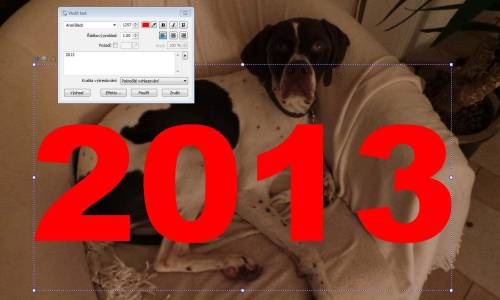
Na barvě písma vůbec nezáleží, podstatný je jenom font a velikost. V dalším kroku vybereme nápis pomocí nástroje Kouzelná hůlka:
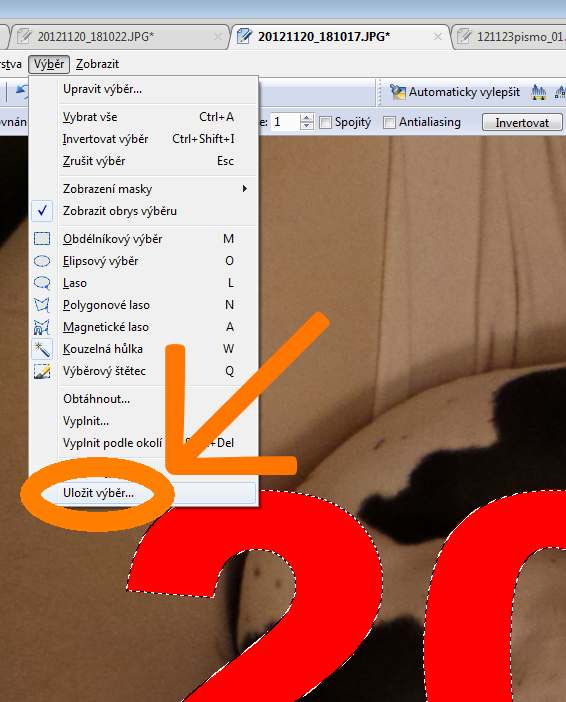
Poté výběr uložíme: volíme Výběr – uložit výběr. Zoner ukládá výběry jako černobílý obrázek ve formátu PNG, neumí výběry ukládat do alfa kanálu, jako to dělá Photoshop. Má to ale tu výhodu, že po uloženém výběru můžeme sáhnout kdykoli a hlavně – odkudkoli, není vázán na obrázek, ve kterém jste ho udělali. Je uložen jako obrázek – můžeme ho uložit do specifického adresáře a odtud ho načítat pro další použití.
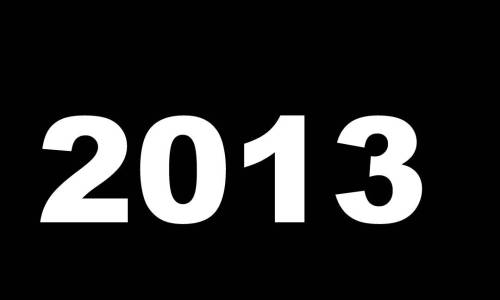
Od této chvíle jsme připraveni čarovat s písmem a výběry. Pokud chci zůstat u prvotního obrázku (Nora na křesílku), vrátím se pomocí Ctrl+Z před aplikaci písma a volím Výběr – načíst výběr.
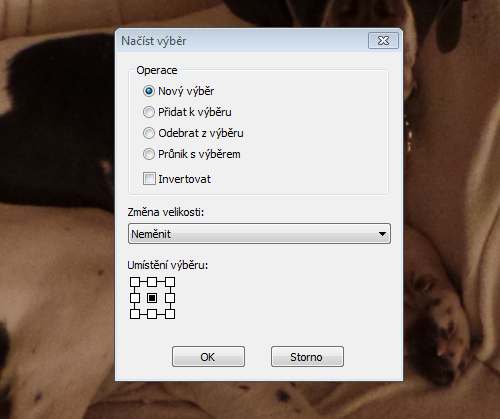
Zde jsou různé parametry, výchozí volba je Nový výběr, ale dovedete si asi představit, že můžeme různé výběry kombinovat – otevřená karta to napovídá. Na umístění nezáleží, protože výběr můžeme libovolně po ploše obrazu posouvat. No a nyní nezbývá než tvořit.
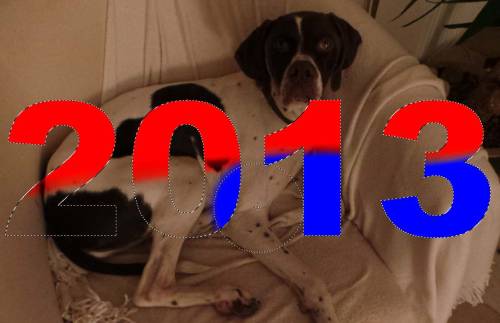
Na ukázce vidíme, že jsem nejdřív přejel červenou barvou a nyní maluju modrou barvou – kruh ukazuje umístění a velikost štětce.
Mohu ale do výběru vložit i fotku – zde to jsou žluté tulipány.
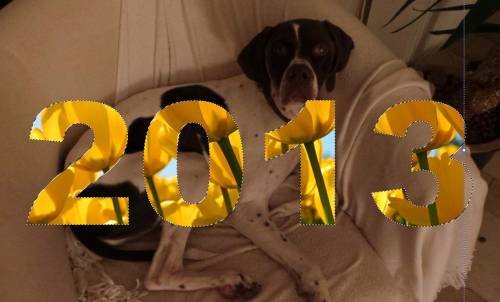
Podstatné je, že PNG obrázek s výběrem se dá použít kdykoli a jakkoli. Lze si takto vytvořit logo, nápis, piktogram, cokoli. Vaše fantazie vás povede dál, pokud se vám operace zalíbí, a objevíte ještě další možnosti, která tato metoda nabízí. Jen napovím: různé nastavení rozmazání výběru, stínování… jistě na další triky přijdete sami.







